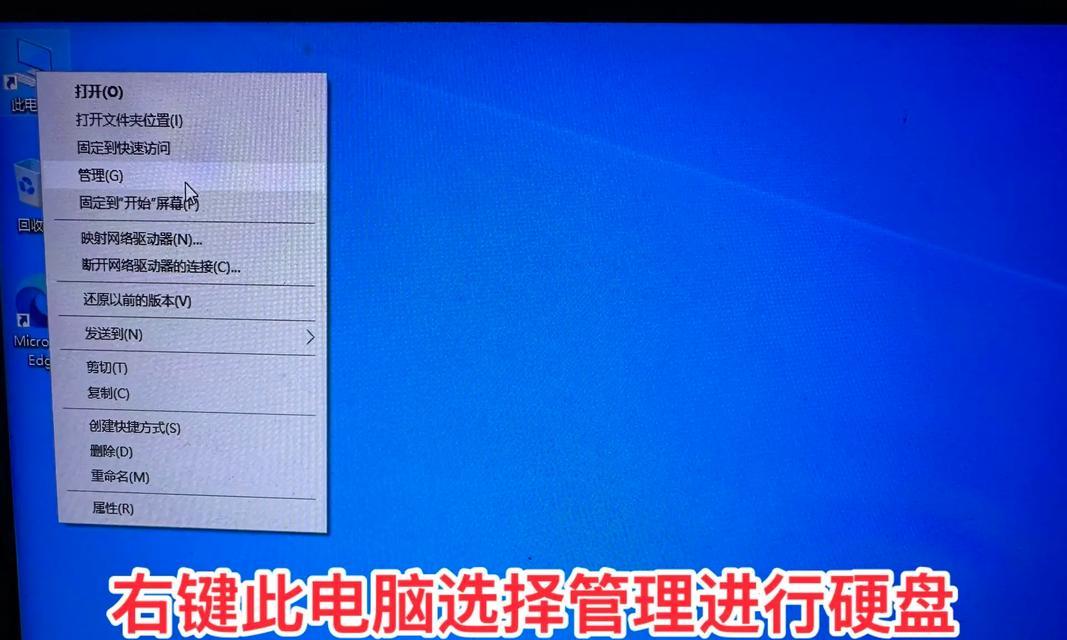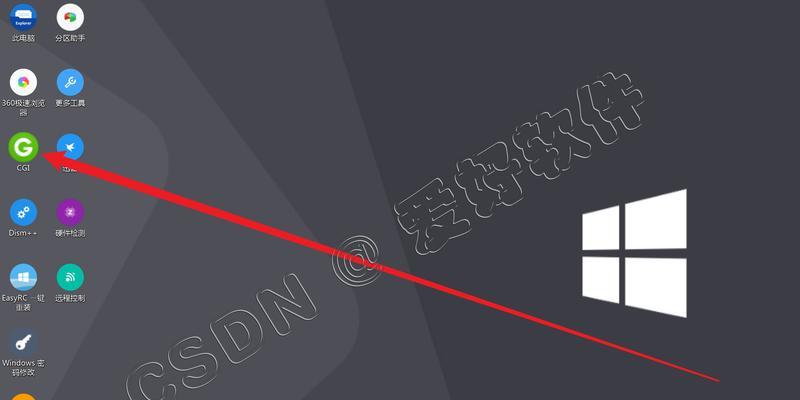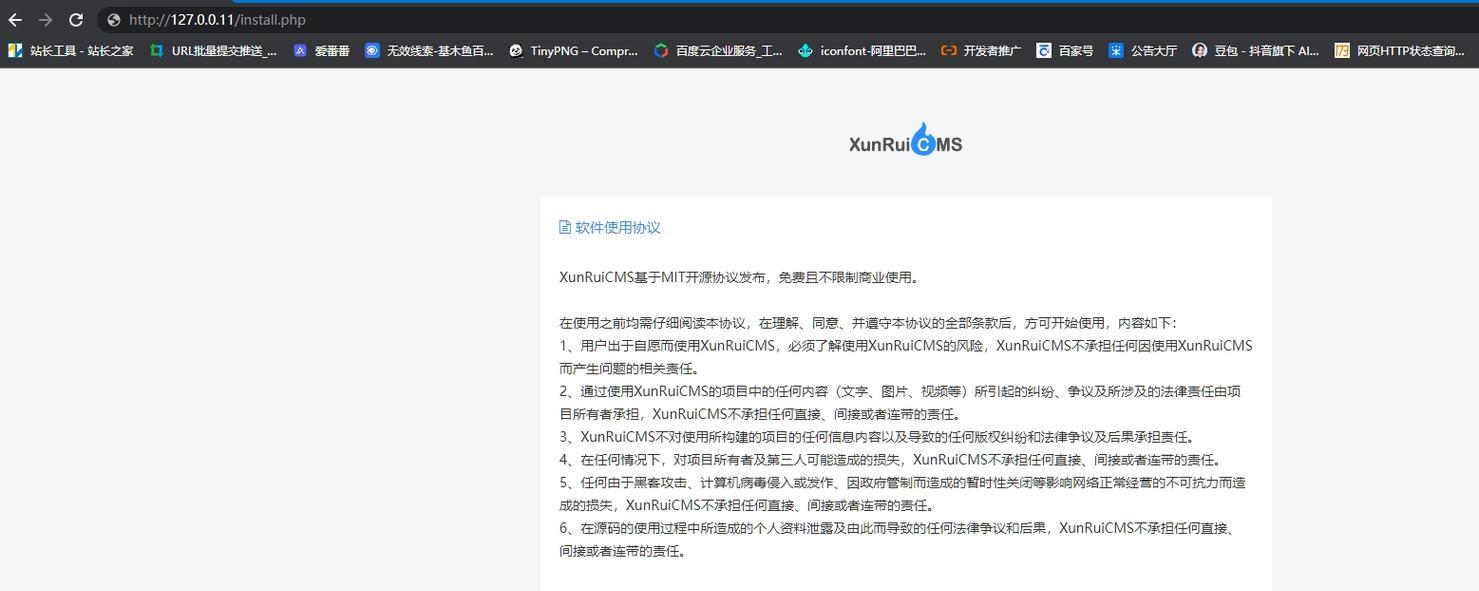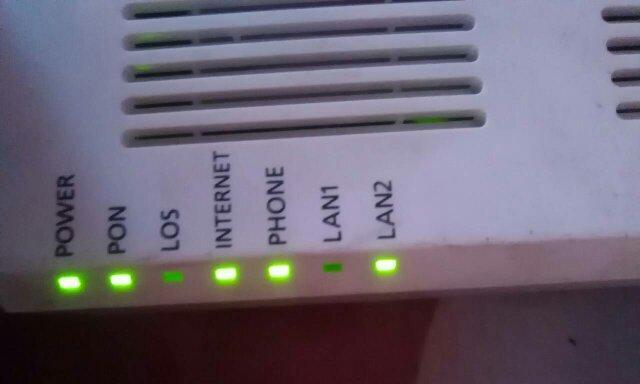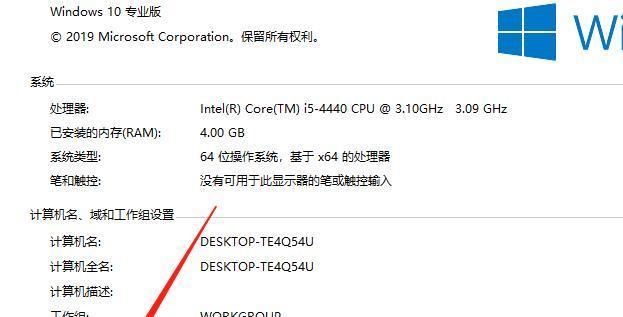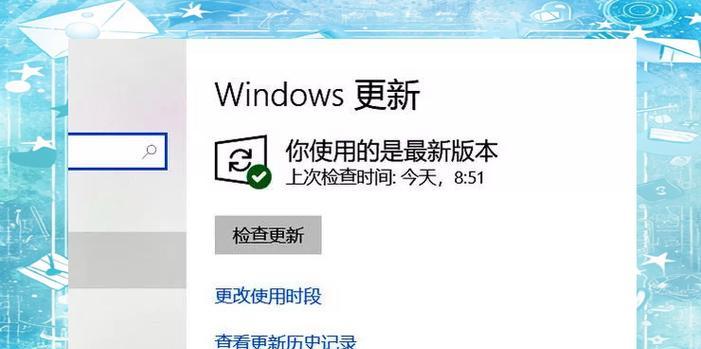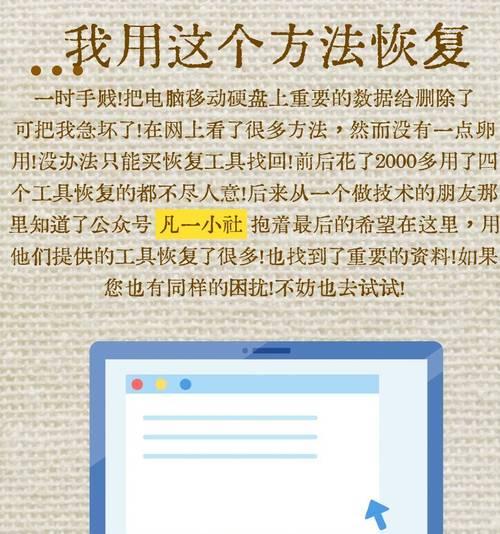在电脑维护和系统安装中,有时我们需要将系统安装到硬盘上。本文将详细介绍如何利用U盘来完成系统安装的过程,帮助读者解决相关问题。
1.准备所需材料和工具
在开始安装系统之前,我们需要准备一台电脑、一根U盘、一台能够正常运行的电脑以及一个操作系统安装文件镜像。确保这些材料和工具都是正常可用的。
2.将U盘格式化为启动盘
将U盘插入电脑,打开电脑中的磁盘管理工具,选择U盘并进行格式化操作。选择文件系统为FAT32,并将分区设为活动分区。
3.下载并准备操作系统安装文件镜像
从官方网站或其他可靠渠道下载所需的操作系统安装文件镜像。将下载的镜像文件保存到电脑中便于后续使用。
4.使用专业工具制作U盘启动盘
使用专业的U盘启动盘制作工具,如Rufus等,选择刚才下载的镜像文件和U盘进行制作。制作完成后,U盘将成为一个可以引导电脑启动的启动盘。
5.进入电脑BIOS设置
重启电脑,并在开机过程中按下特定的按键(一般是DEL或F2)进入电脑的BIOS设置界面。根据不同电脑品牌和型号,进入BIOS的方式可能会有所不同。
6.修改启动顺序
在BIOS设置界面中,找到启动选项,并将U盘设为第一启动设备。这样在电脑启动时,会首先读取U盘上的系统安装文件。
7.保存并退出BIOS设置
在修改启动顺序后,将修改保存并退出BIOS设置。通常可以通过按下F10键或选择“SaveandExit”选项来完成这一步骤。
8.重新启动电脑
按下计算机主机上的重启按钮或选择“Restart”选项,让电脑重新启动。此时电脑会从U盘中加载系统安装文件。
9.开始系统安装
电脑重新启动后,会自动进入系统安装过程。根据提示,选择合适的语言、时区等选项,并按照指引完成安装过程。
10.指定安装目标为硬盘
在系统安装过程中,会让你选择安装目标。此时选择硬盘作为安装目标,并进行分区和格式化操作。
11.等待系统安装完成
系统安装过程需要一定的时间,请耐心等待直至安装完成。期间电脑可能会重启多次,请不要进行其他操作,以免造成数据丢失或系统损坏。
12.完成系统安装
当系统安装完成后,电脑会自动重新启动,并进入新安装的操作系统。此时可以根据需要进行系统设置和个性化调整。
13.检查系统是否正常运行
安装完成后,需要检查系统是否正常运行。检查网络、驱动程序以及其他软件是否能够正常工作。
14.删除U盘启动盘
安装完成并确认系统正常运行后,可以将U盘从电脑中拔出。但在此之前,请确保没有使用U盘来引导电脑启动。
15.完成系统从U盘到硬盘的迁移
通过以上步骤,我们成功地将系统从U盘安装到了硬盘上,从而实现了系统的迁移和安装。
通过本文的教程,我们学习到了如何使用U盘来将系统安装到硬盘上。这种方法简单易行,适用于需要重装系统或更换硬盘的情况。希望这篇文章能够帮助读者顺利完成系统安装的过程。